随着时间的推移,笔记本电脑的性能可能会变慢,遇到各种系统问题。而重装系统是解决这些问题的有效方法。本文将为你详细介绍如何在笔记本电脑上进行系统重装,帮助你重新获得流畅的使用体验。
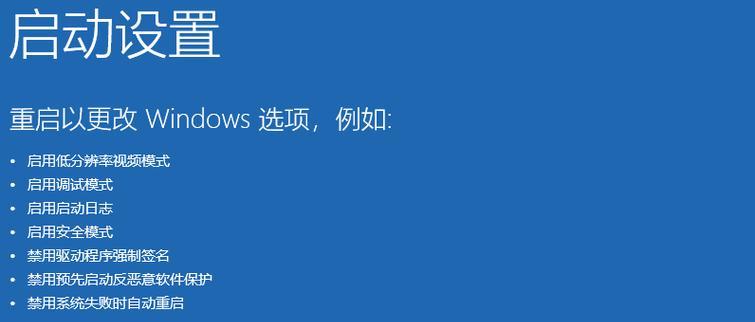
一:备份重要数据(数据备份)
在进行系统重装之前,首先要备份重要的文件和数据。将个人文档、图片、音乐、视频等文件复制到外部存储设备,以防丢失。
二:下载操作系统镜像文件(操作系统镜像)
在进行系统重装之前,需要事先下载好操作系统的镜像文件。可从官方网站或其他可信赖的来源下载所需操作系统的镜像文件。
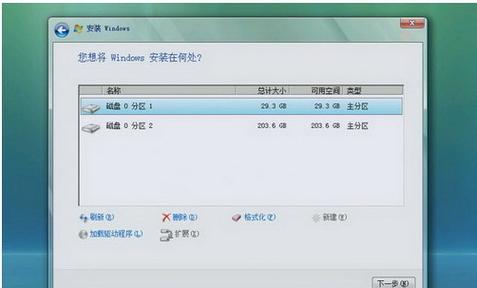
三:制作启动盘(启动盘制作)
将下载好的操作系统镜像文件制作成启动盘,以便在重装系统时使用。可以使用第三方工具如Rufus或WindowsUSB/DVDDownloadTool来制作启动盘。
四:设置BIOS(BIOS设置)
在重装系统之前,需要进入BIOS设置界面,将启动方式设置为从USB或光盘启动。具体的进入方式可以参考笔记本电脑的说明手册。
五:启动电脑并选择启动盘(启动方式选择)
重启笔记本电脑后,按下相应的按键进入启动选项界面,并选择之前制作好的启动盘作为系统的启动介质。
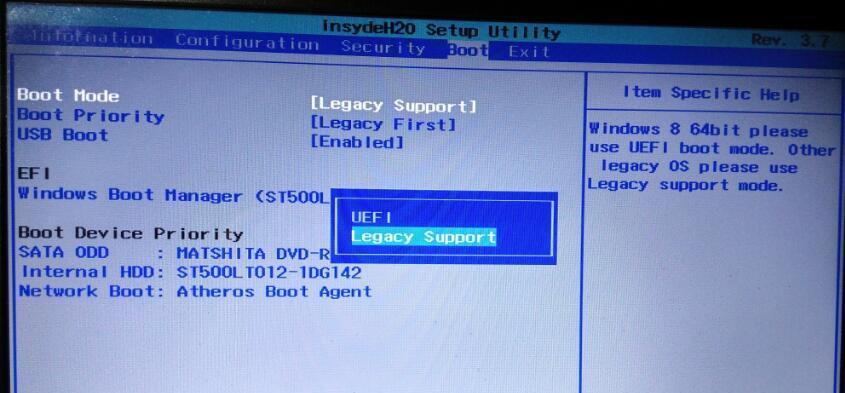
六:进行系统安装(系统安装过程)
根据系统安装界面的提示,选择安装语言、区域和键盘布局等信息,并接受相应的许可协议。然后选择将系统安装在哪个分区或磁盘上,并进行格式化和分区等操作。
七:等待系统安装(安装耗时)
系统安装过程需要一定时间,具体耗时取决于电脑配置和操作系统版本。请耐心等待,不要中途断电或操作。
八:安装驱动程序(驱动安装)
系统安装完成后,需要安装相应的驱动程序以使硬件设备正常工作。可通过厂商官网下载最新的驱动程序,然后按照提示进行安装。
九:更新系统补丁(系统更新)
安装完驱动程序后,及时进行系统更新以获取最新的功能和修复漏洞。打开系统设置,找到“更新与安全”选项,然后进行系统更新。
十:安装常用软件(软件安装)
根据个人需求,安装一些常用的软件,如浏览器、音乐播放器、办公软件等。注意选择官方正版软件或可信赖的来源进行下载和安装。
十一:恢复个人数据(数据恢复)
在重装系统后,将之前备份的个人文件和数据复制回相应的文件夹,以恢复个人设置和数据。
十二:优化系统设置(系统优化)
对于新安装的系统,可以进行一些优化设置以提升性能。例如,关闭不必要的启动项、清理系统垃圾文件、设置合理的电源管理等。
十三:安装安全软件(安全防护)
为了保护笔记本电脑的安全,安装一款可靠的杀毒软件和防火墙软件是必不可少的。确保安全软件定期更新并进行系统全盘扫描。
十四:备份系统(系统备份)
经过以上步骤完成系统重装后,建议及时进行系统备份。这样,在遇到类似问题时,可以通过还原系统备份来快速恢复到之前的状态。
十五:重装系统经验(经验)
通过以上步骤,你已经学会了如何轻松操作并解决笔记本电脑系统问题的方法。重装系统不仅能提升性能,还能清除系统中的一些故障和垃圾文件,为你带来更好的使用体验。记住备份数据、选择合适的系统镜像、制作启动盘、安装驱动和软件、优化系统设置以及保护系统安全是重装系统的关键步骤。祝你成功重装系统,享受流畅的电脑使用体验!







